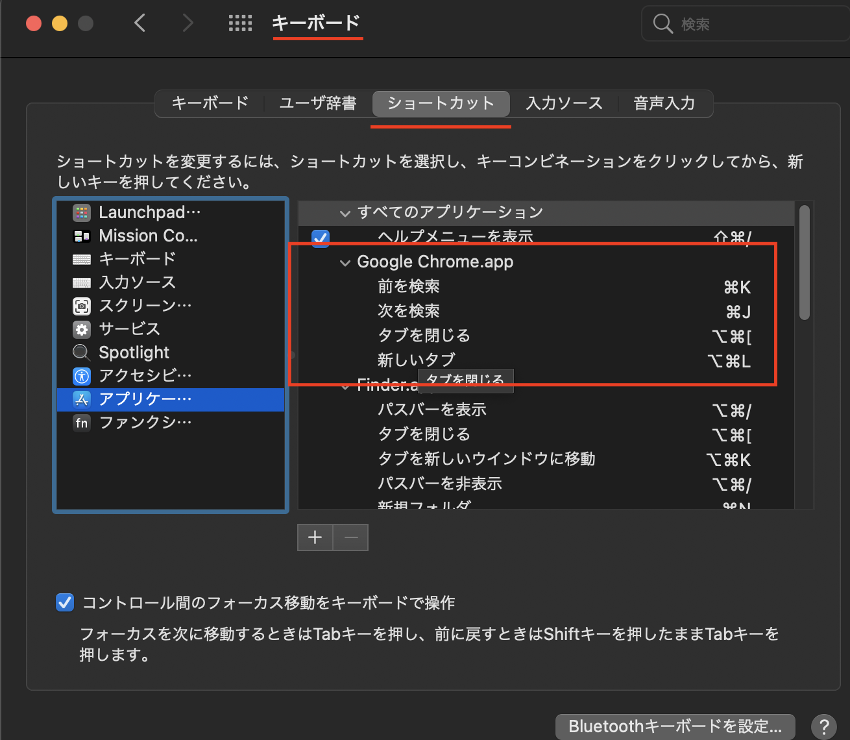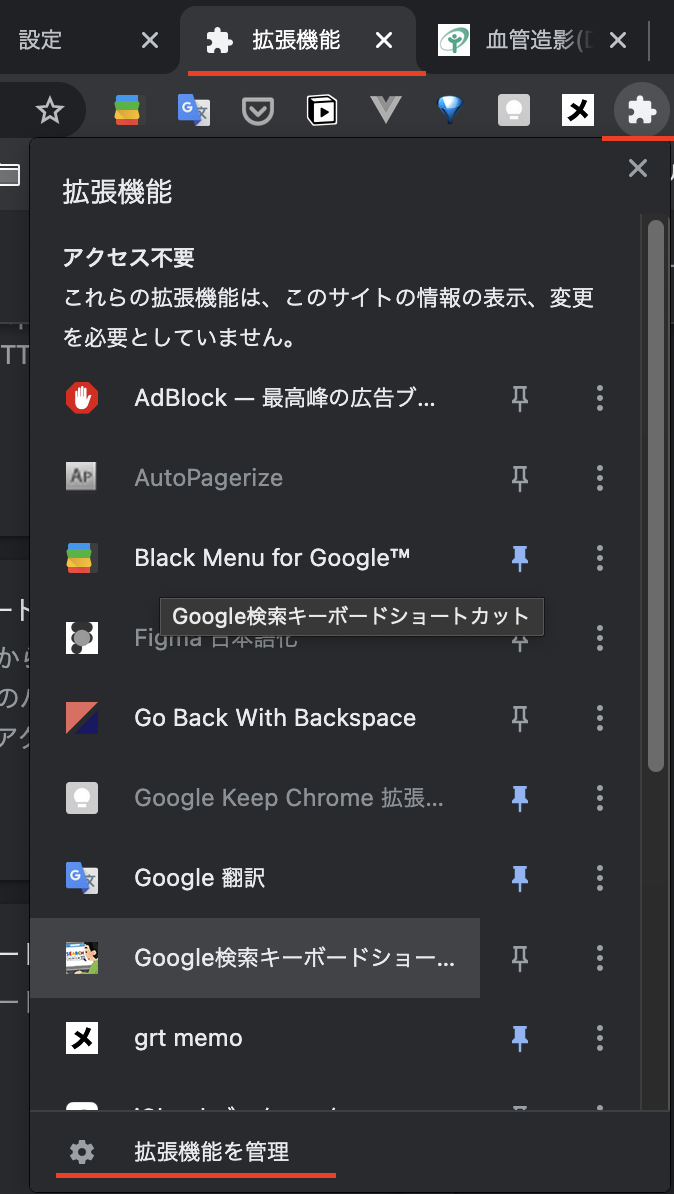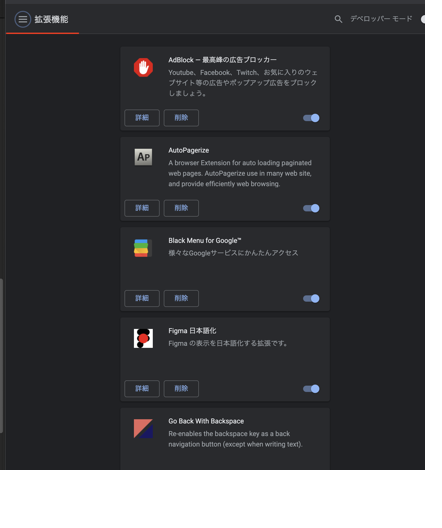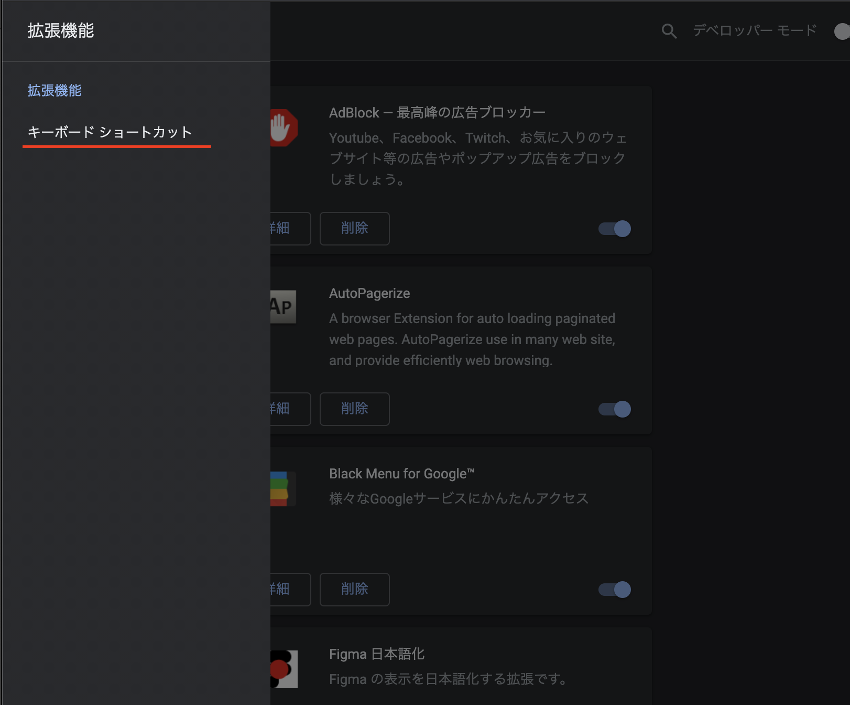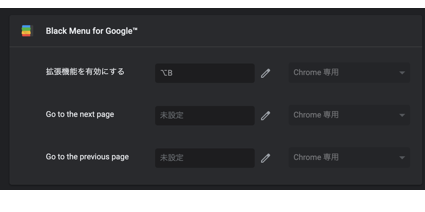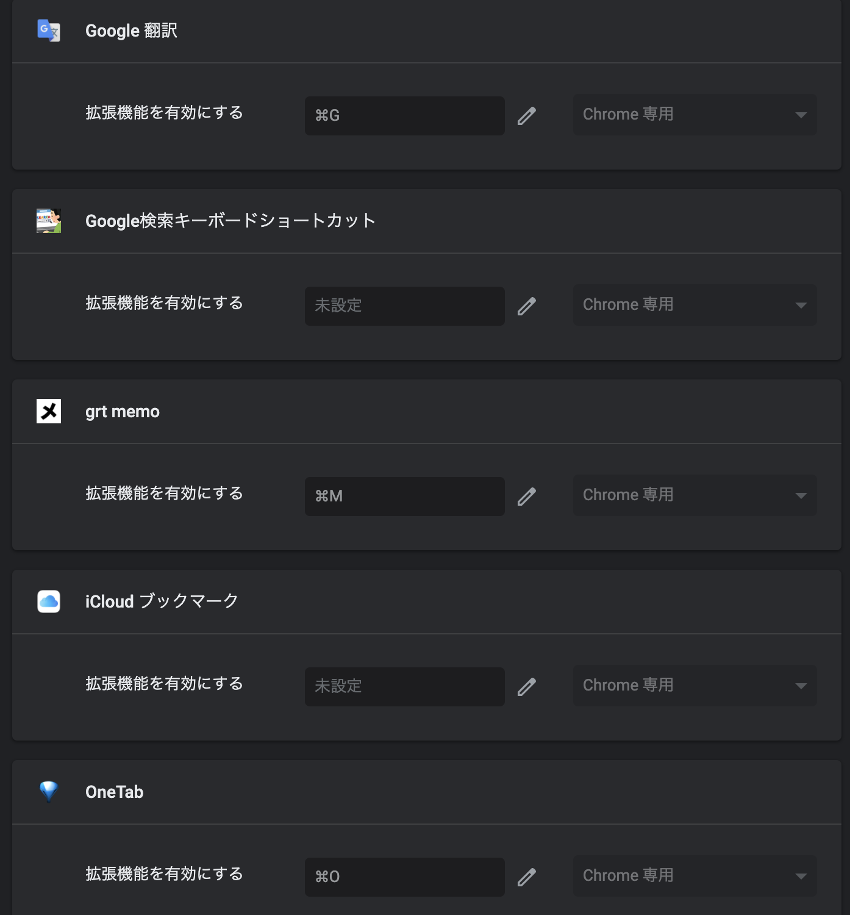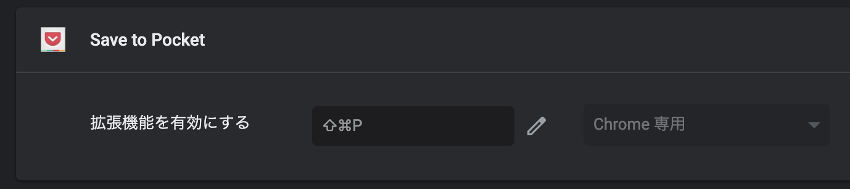Chromeのオススメな初期設定10選(Mac)
今回はMacのChromeのオススメな拡張機能や設定を紹介します。
Chromeの設定をおこうことでより便利にブラウザを使用することができます。特に拡張機能とキーボードの設定を変更することをオススメします。
☆リンク
・【未経験】【資格】AWS ソリューションアーキテクト(SAA) 合格までの勉強方法(約50時間)
Chrome拡張機能
Google翻訳
必須の拡張機能です。英語サイトは全て翻訳できるようになります。めちゃくちゃ便利で英語が不要になります。
Google検索キーボードカット
こちらも必須です。検索にまつわる操作をキーボードのみで行えるようになります。
Notion Slides by Wunderpresentation
Notionに書いた内容を元に素早くプレゼンテーションを作ります。
OneTab
複数開いているタブを一括に整理します。
Black Menu for Google
小窓の検索窓を表示して検索ができるようになります。
grt Memo
メモをすぐに呼び出せるようになります。Clipyと同じような機能ですが、Clipyはアプリ間で利用できるのに対して、こちらはChromeのみです。
Save To Pocket
Pocketを使用していれば、Pocketにすぐに登録できるようになります。
Chrome設定
デフォルトブラウザへ設定
Chomeで設定してもいいし、システム環境設定で設定してもいいです。
ブックマーク
ブックマークの使い方としては、フォルダを作り、その中にSaaSやWebアプリを登録しておきます。Alfred 4でブックマークを検索できるようにしておくと、めちゃくちゃ便利です。
キーボードのショートカット
システム環境設定から以下のショートカットキーを設定しました。これは完全に好みなので参考にして見てください。
拡張機能のショートカット
こちらも好みなので参考までに見てください。
拡張機能の左のアイコンをクリックします。
キーボードショットカットをクリックします。
各キーボードのショートカットを設定します。